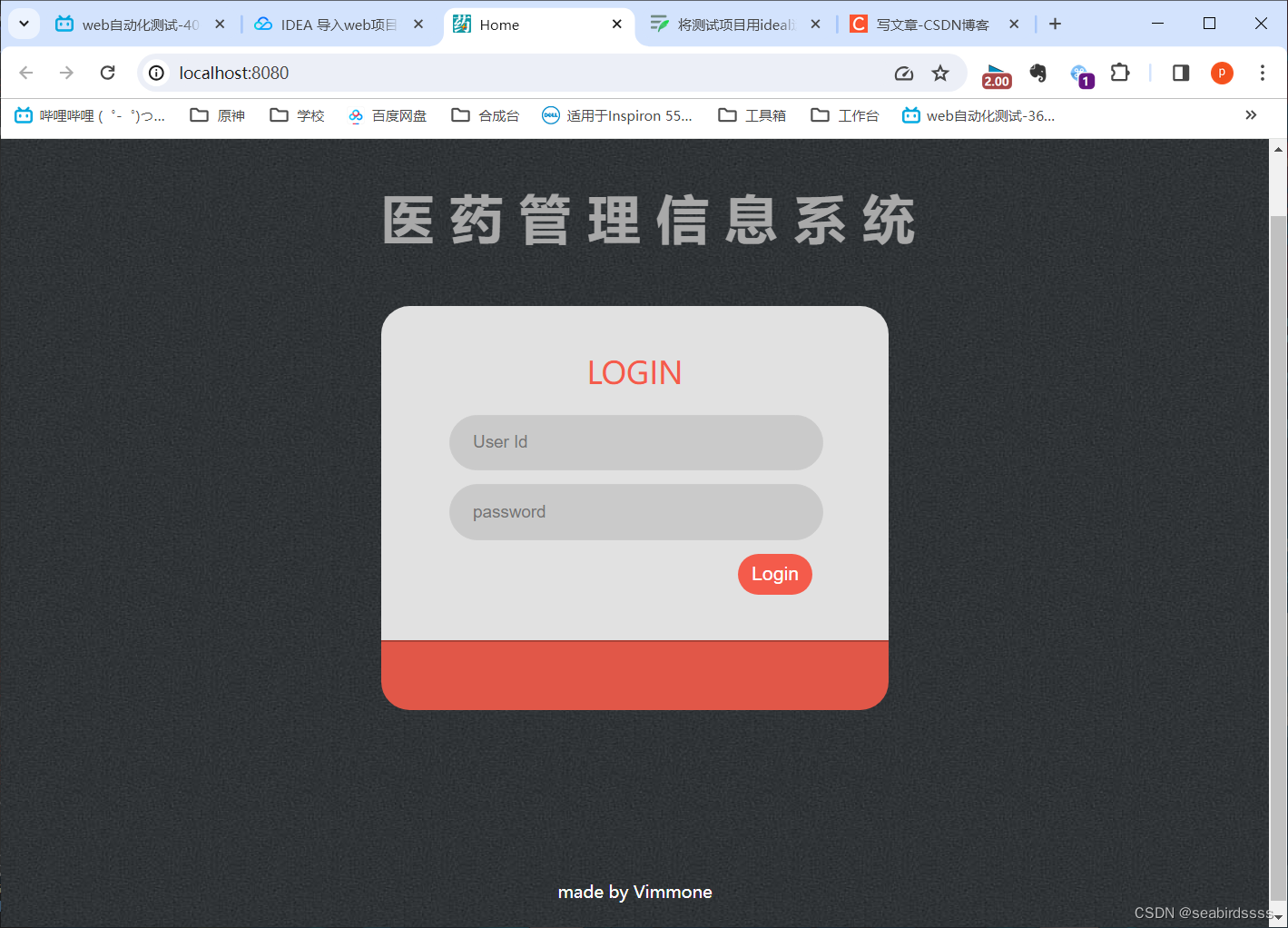将学习自动化测试时的医药管理信息系统项目用idea运行
将学习自动化测试时的医药管理信息系统项目用idea运行
背景
- 学习自动化测试的时候老师的运行方式是把医药管理信息系统项目打包成war包后再放到tomcat的webapp中去运行,于是我想着用idea运行会方便点,现在记录下步骤方便以后查找
- 最开始没有查阅资料,启动项目后输入网址显示404,直接命令行运行tomcat时可以正常访问,想必是配置的问题,懒得翻之前的笔记了,还是直接百度,看到的是这篇IDEA 导入web项目
- ok下面就是步骤了
步骤
一、用idea打开项目
- 如果你的项目是个war包,记得先解压
- 打开 IDEA 后点击 open
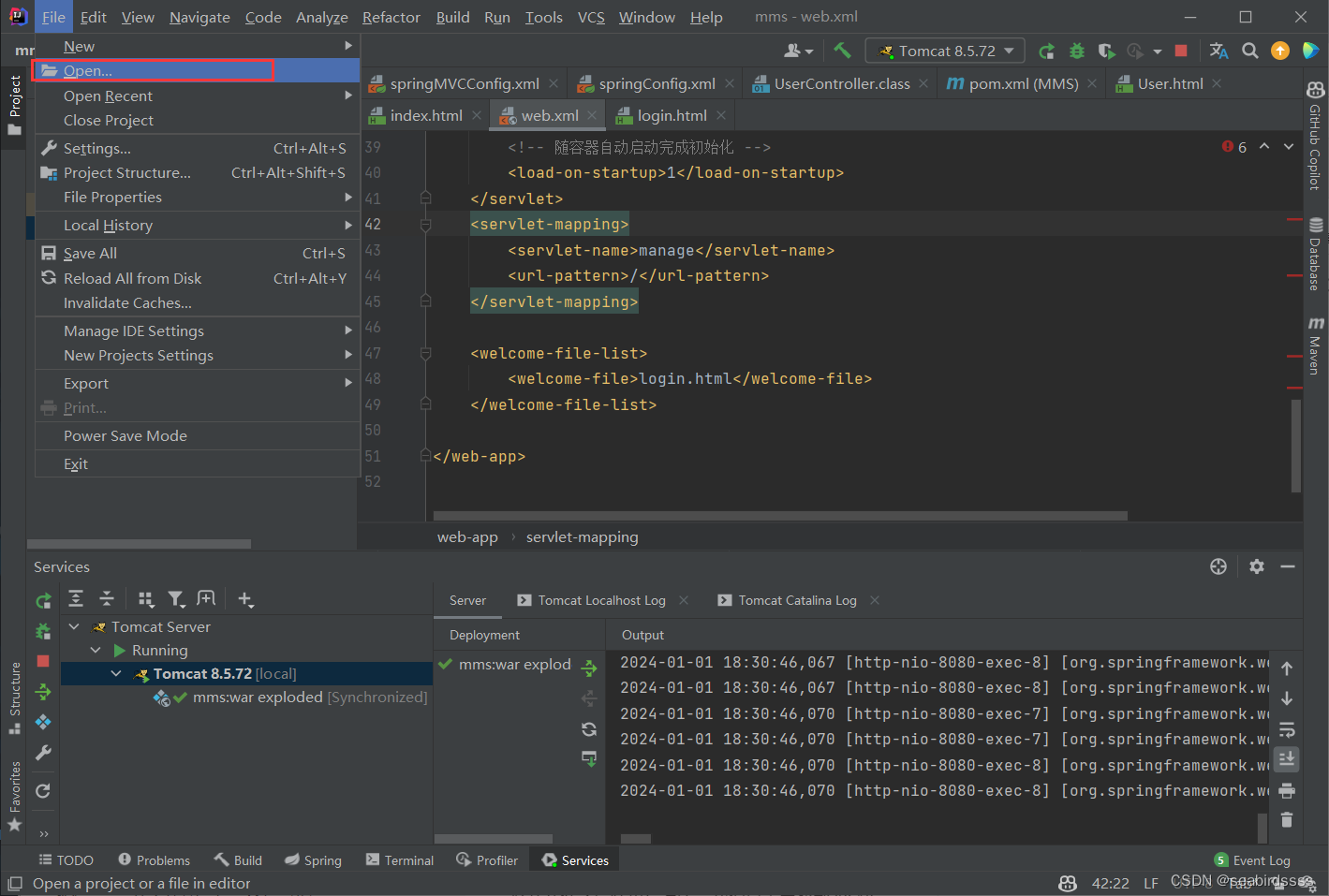
- 选择要导入的项目
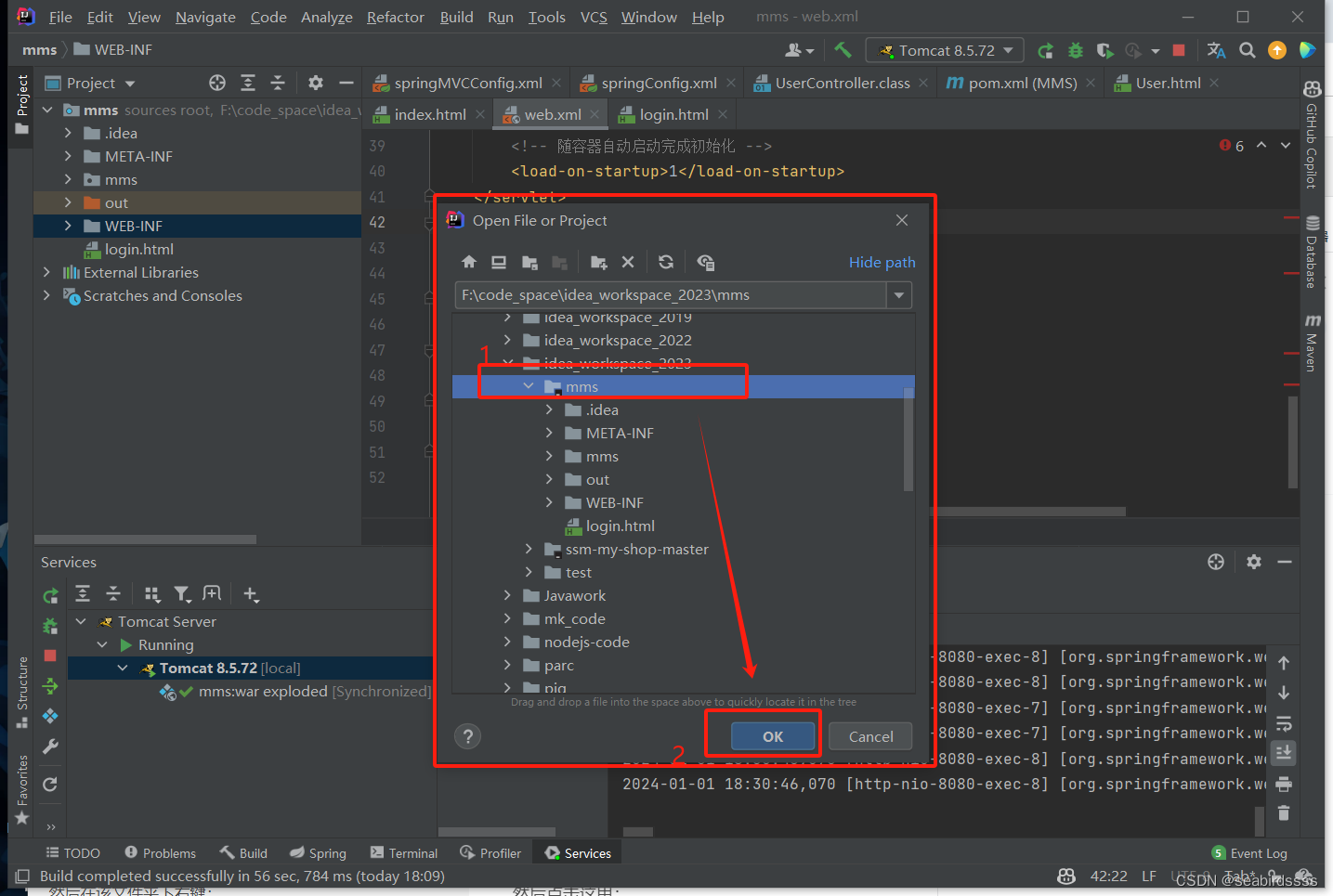
二、导入 jar 包
- 找到 jar 包后在该文件夹下右键,选择 Add as Library,把它加进仓库里面去
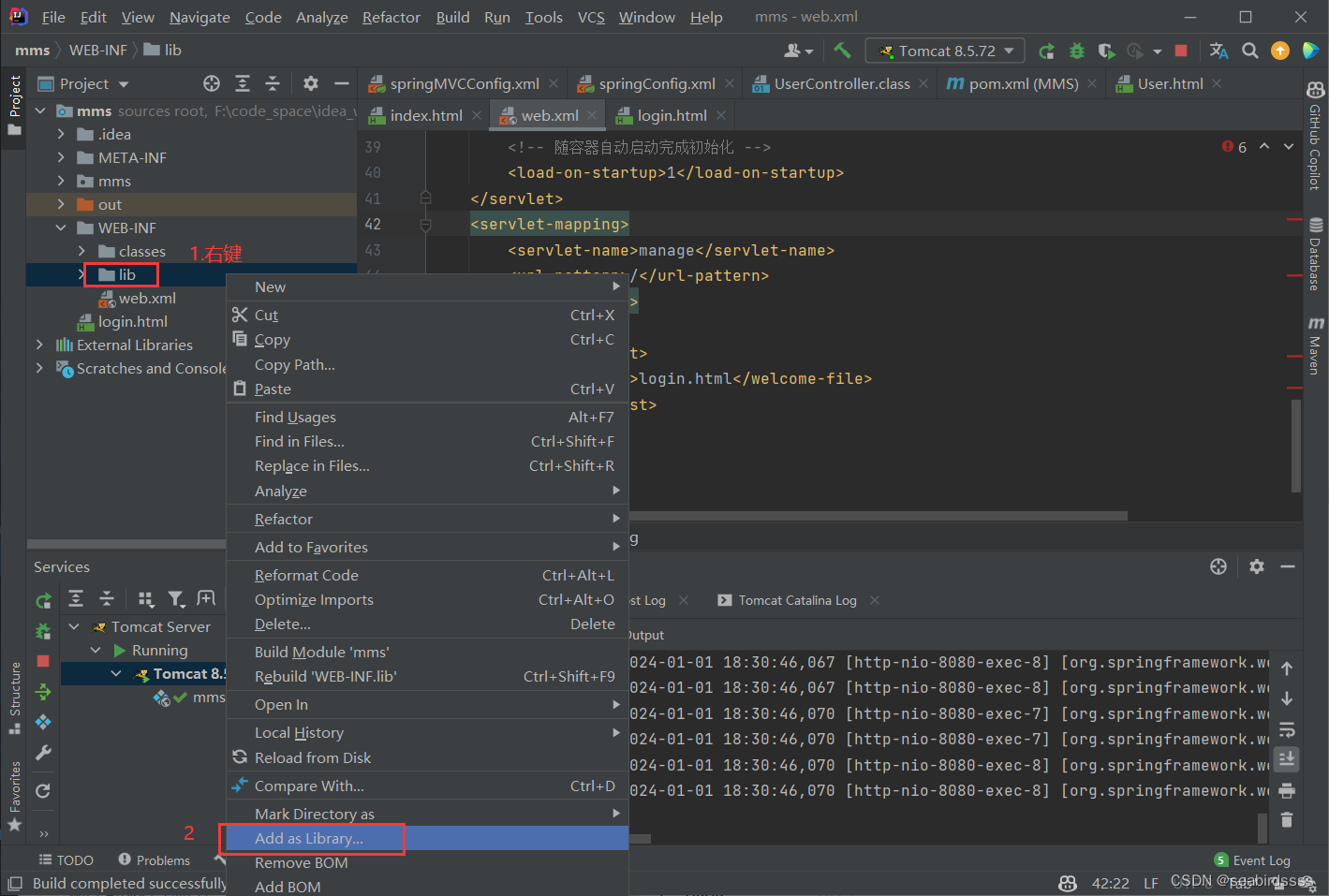
- 一般保持默认就可以,你也可以随便取名,点击 OK 就可以了。
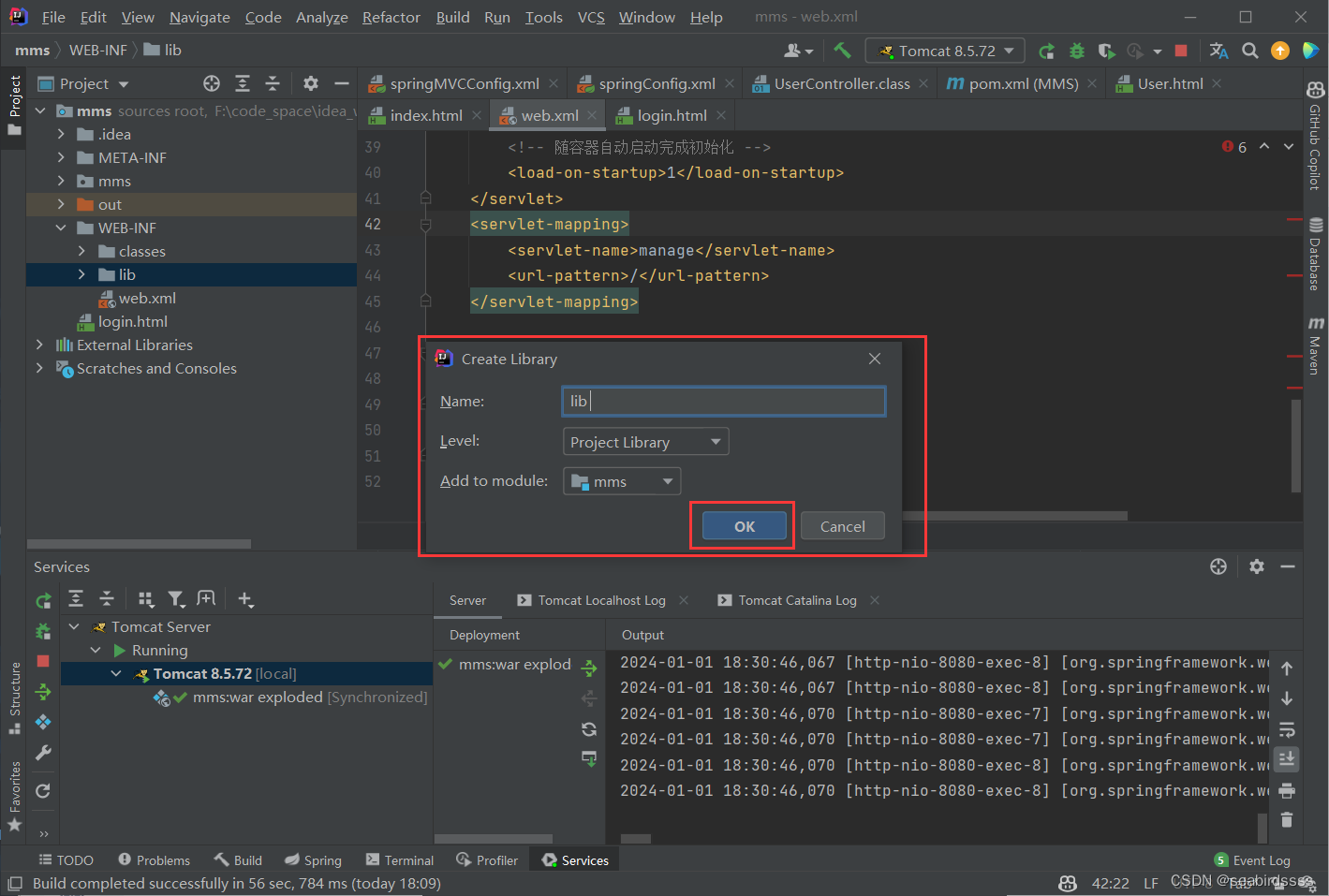
三、配置 Project(项目)
- 点击 File -> Project Structure
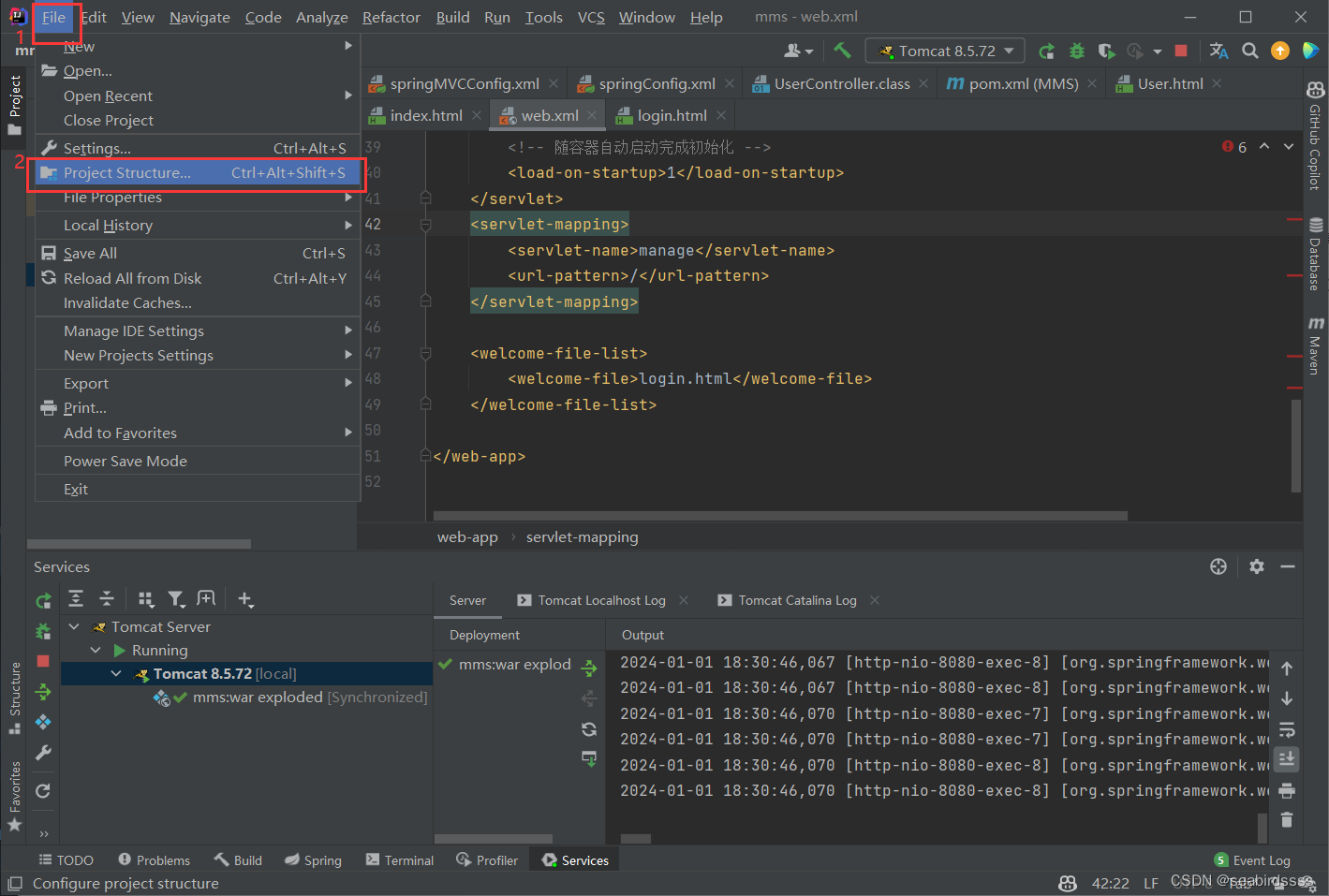
-
首先设置项目的 SDK
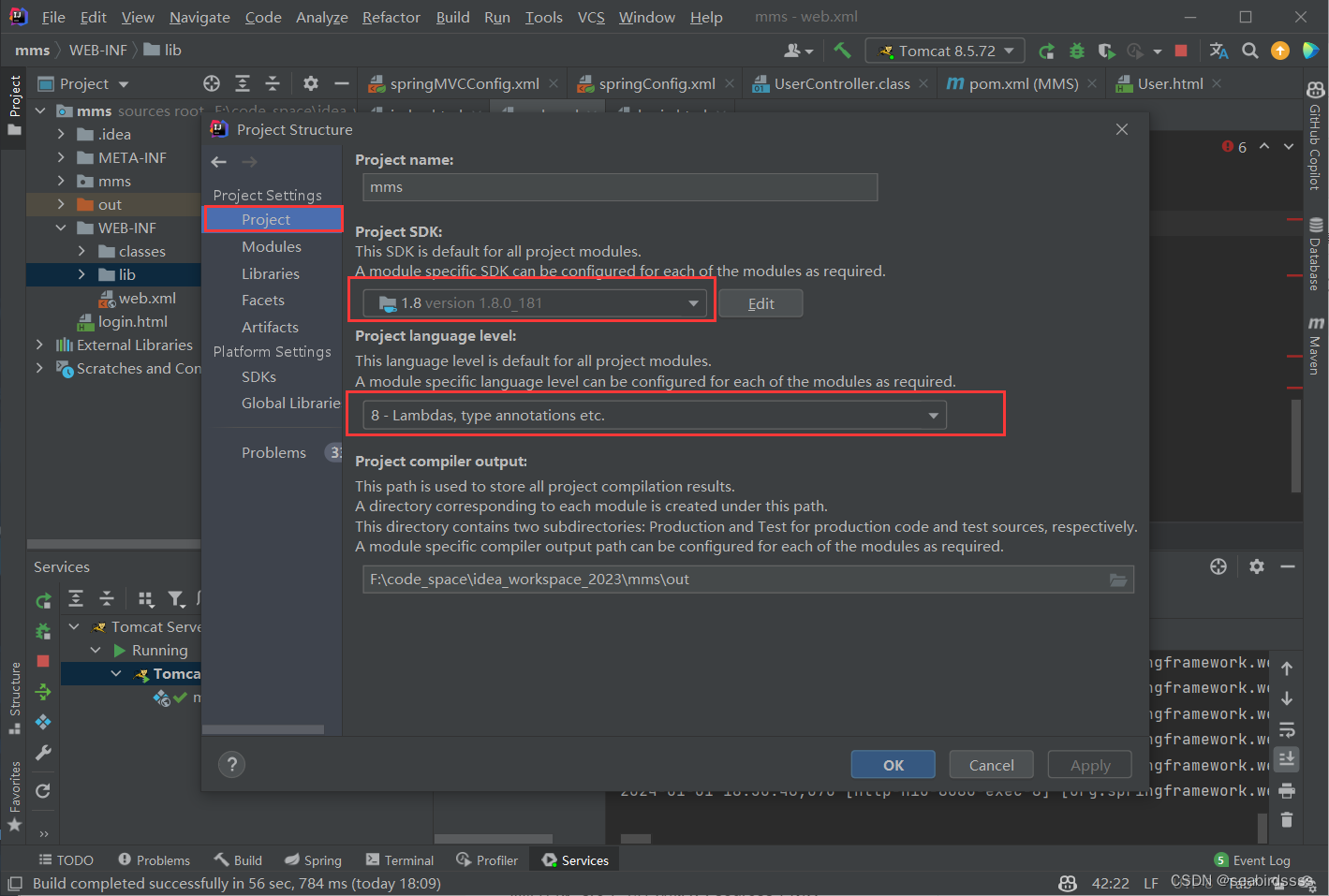
-
设置输出目录,也就是 out 目录,一般放在项目目录下,我是先在项目目录下创建了一个名out的文件夹,然后在Project Structure中选择这个文件夹
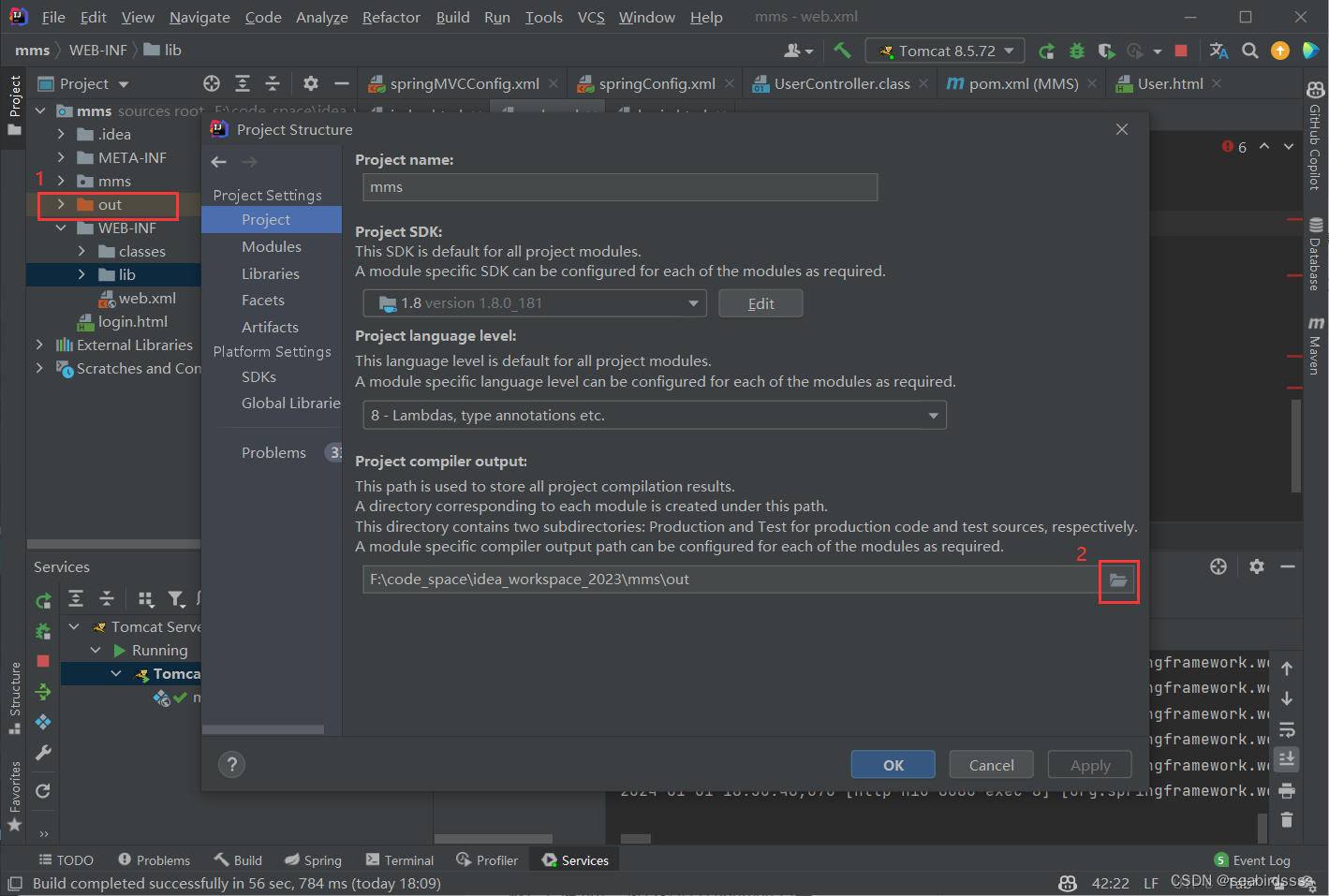
四、配置 Modules (模块)
-
标识 Sources:点击 Modules,选择 sources, 然后右键 WEB-INF 下的mms ,将它标识为 sources 目录:
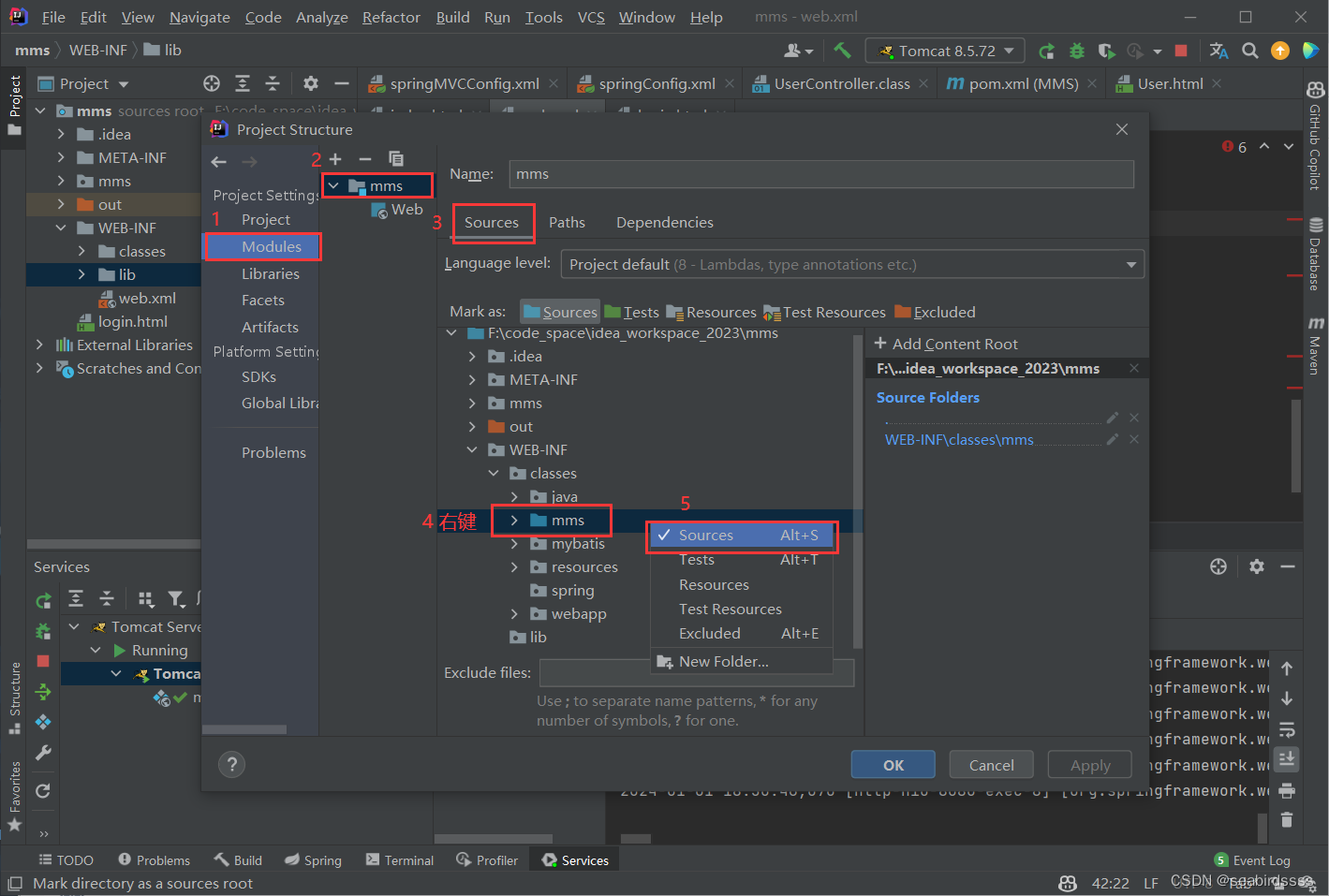
-
配置 Dependencies:选择 dependencies, 点击加号,选择 Library, 然后选择你的 Tomcat 服务器,点击 Add Selected:
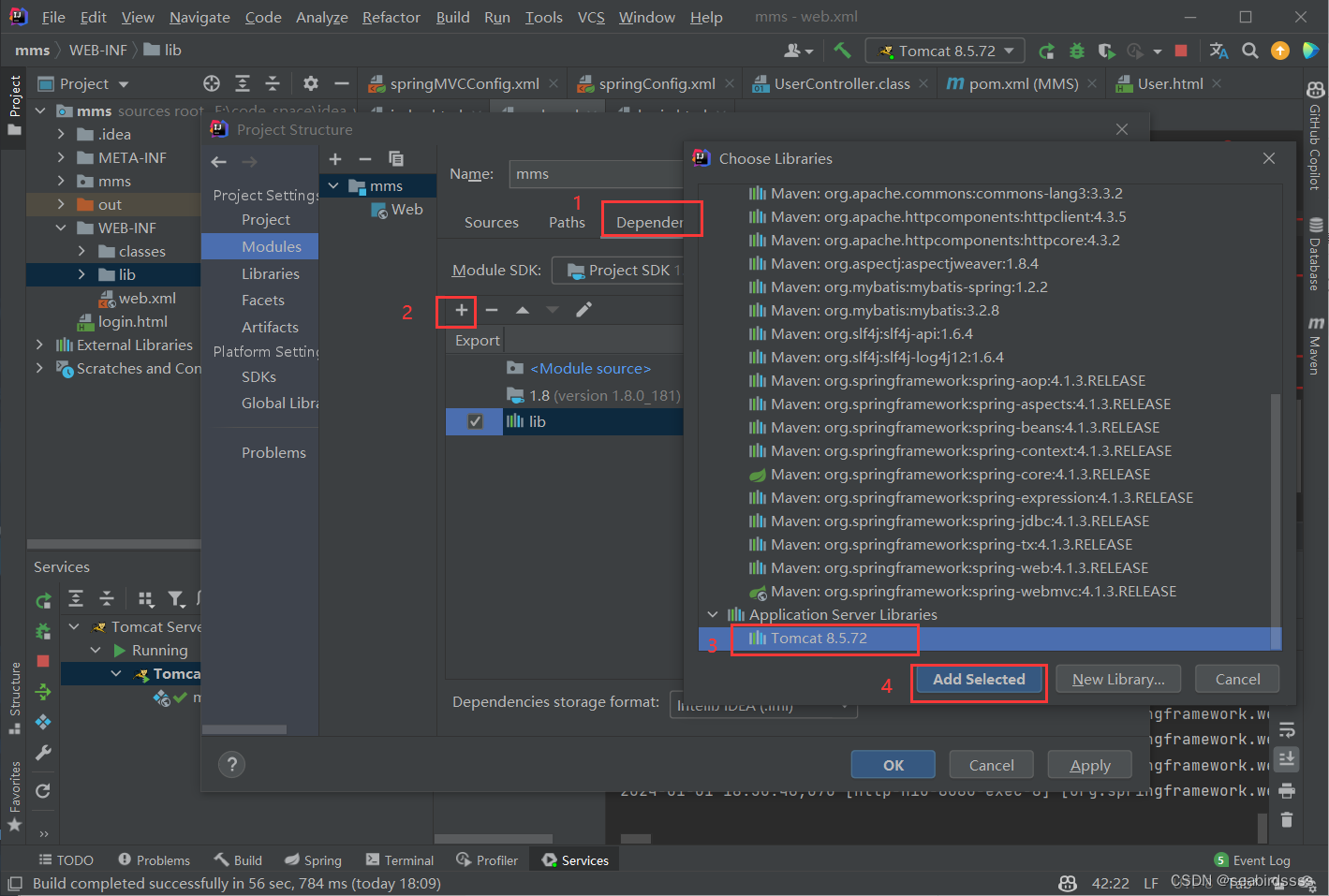
-
然后在复选框里打钩,并 Apply:
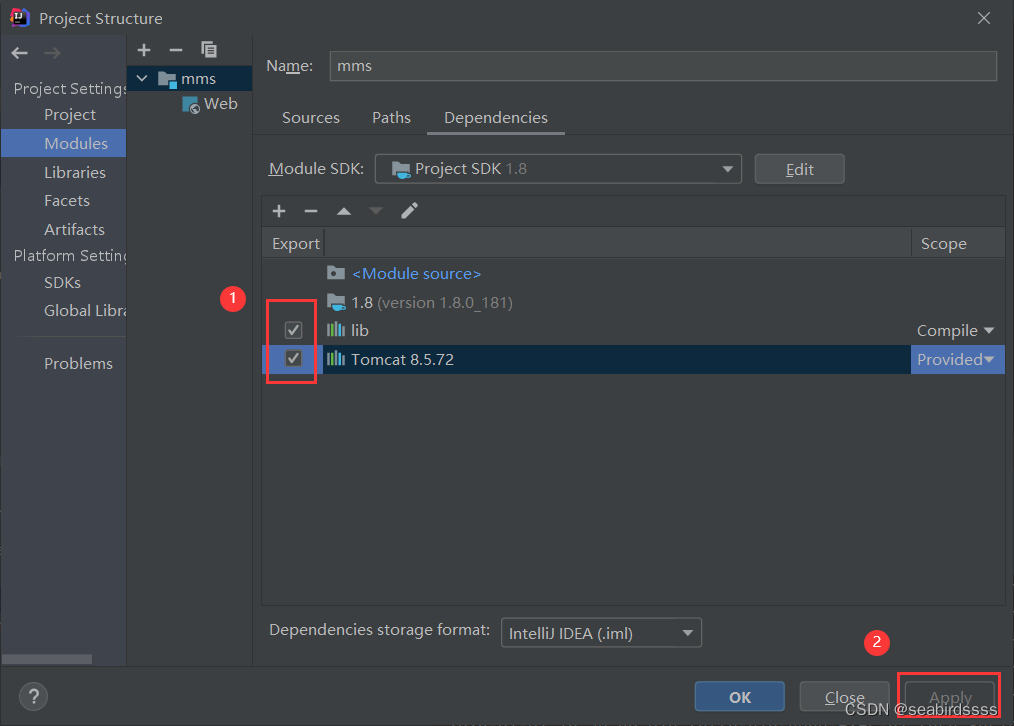
-
添加 Web 配置:点击加号,选择 Web
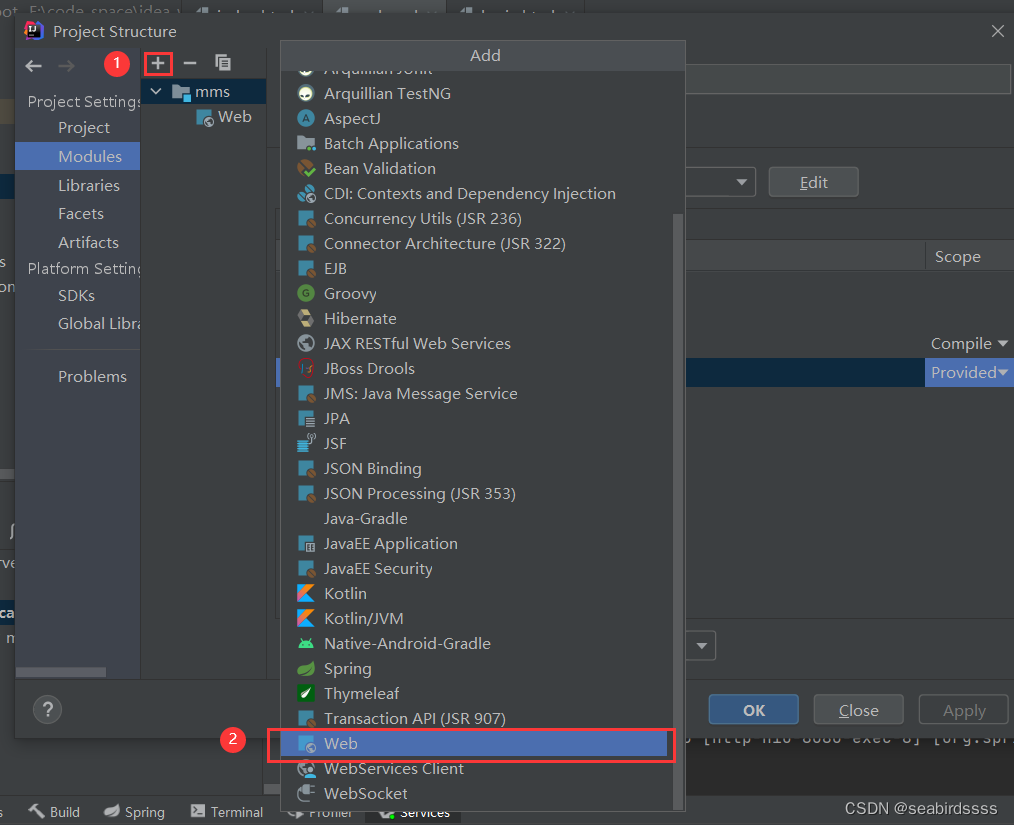
-
需要更改部署描述文件的位置,也就是我们常说的 web.xml文件,点击右侧的铅笔更改:
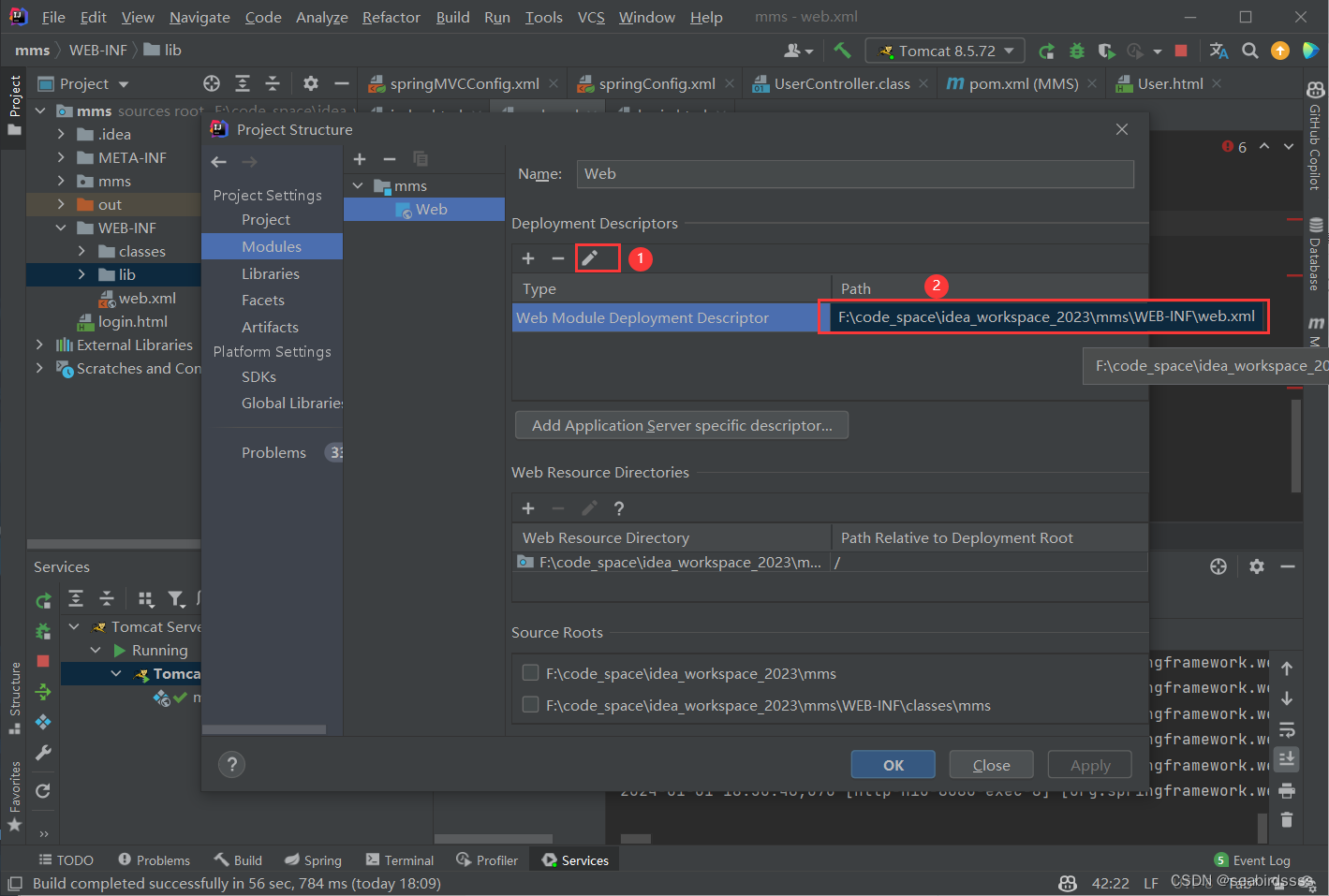
-
下面的 Web Resource Directory 也要改, 这里改的是 Web 资源仓库,就是制定哪一个文件夹是你的 web 资源目录,我这里选的是项目mms的位置
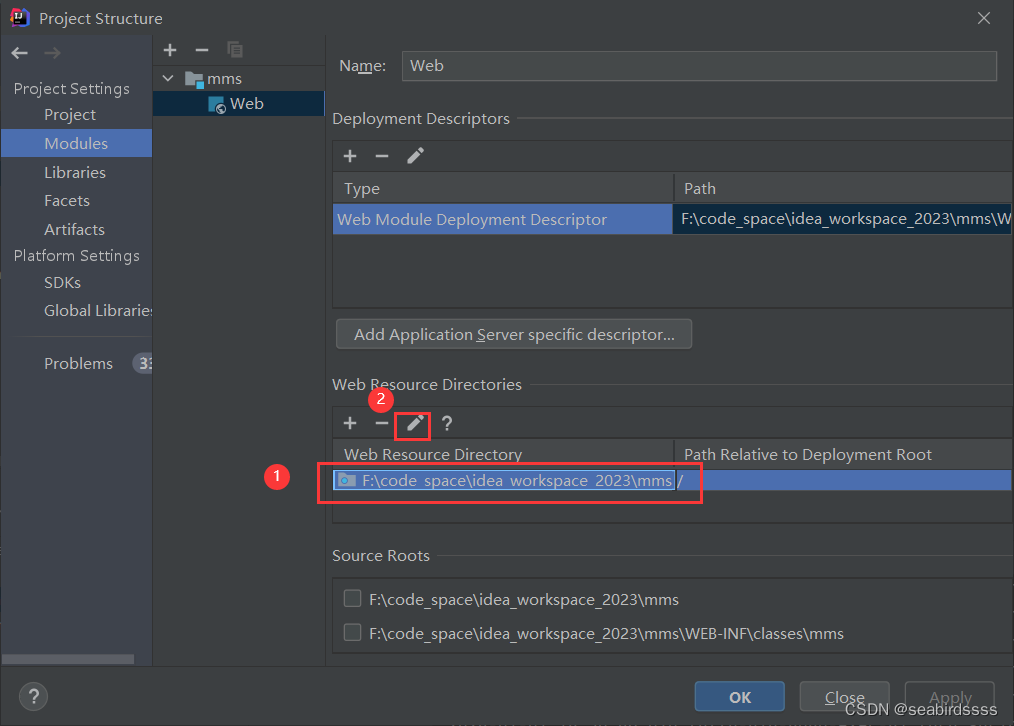
五、配置 Artifacts (伪像)
- 按照如图所示的顺序选择:

- 点击 OK 即可
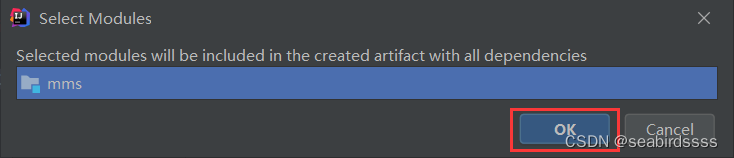
- 最后点击 Apply
六、打开tomcat服务器
-
进入配置页面
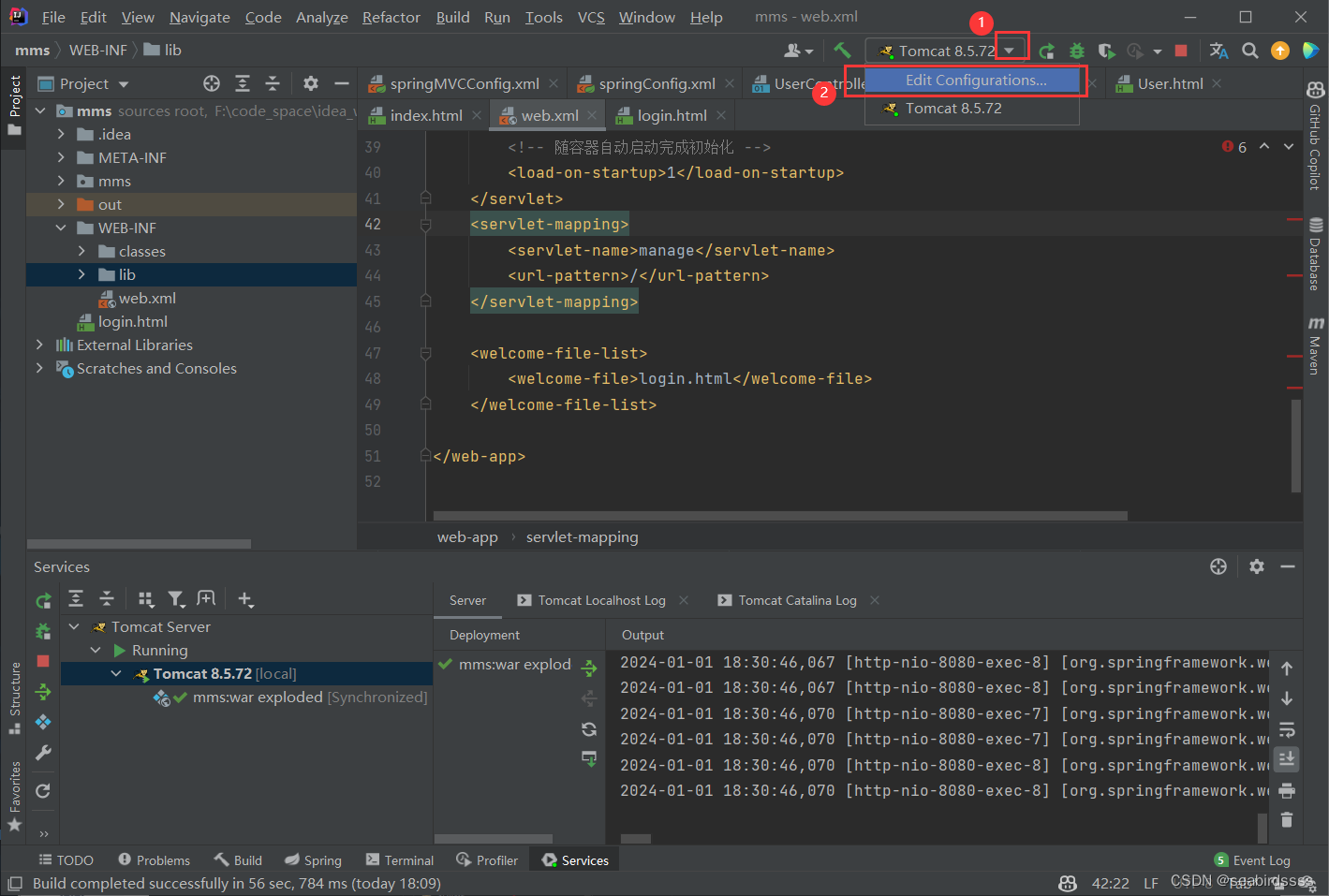
-
按照如图所示的顺序选择,添加tomcat服务器
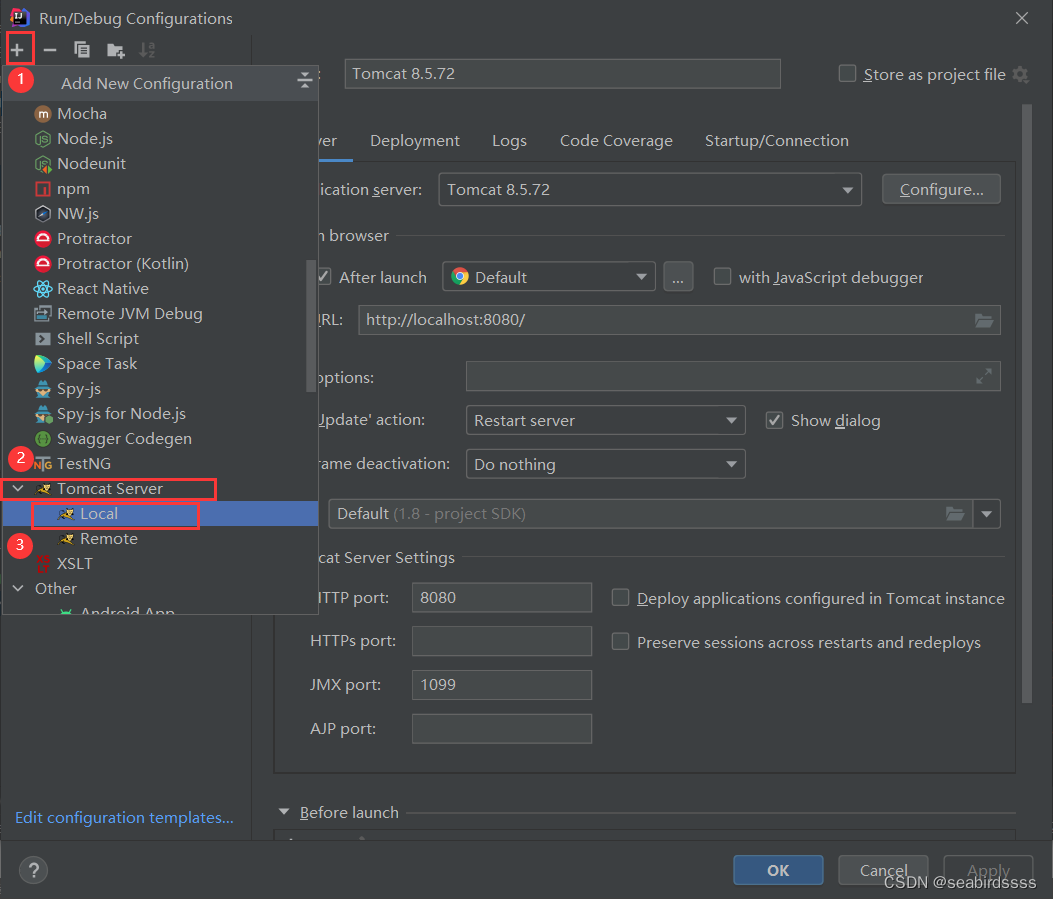
-
然后会有一个警告,点击 Fix 即可,其实就是在Deployment 下添加了刚才配置的 Artifact,我习惯把Application context 改为
/,就是访问路径
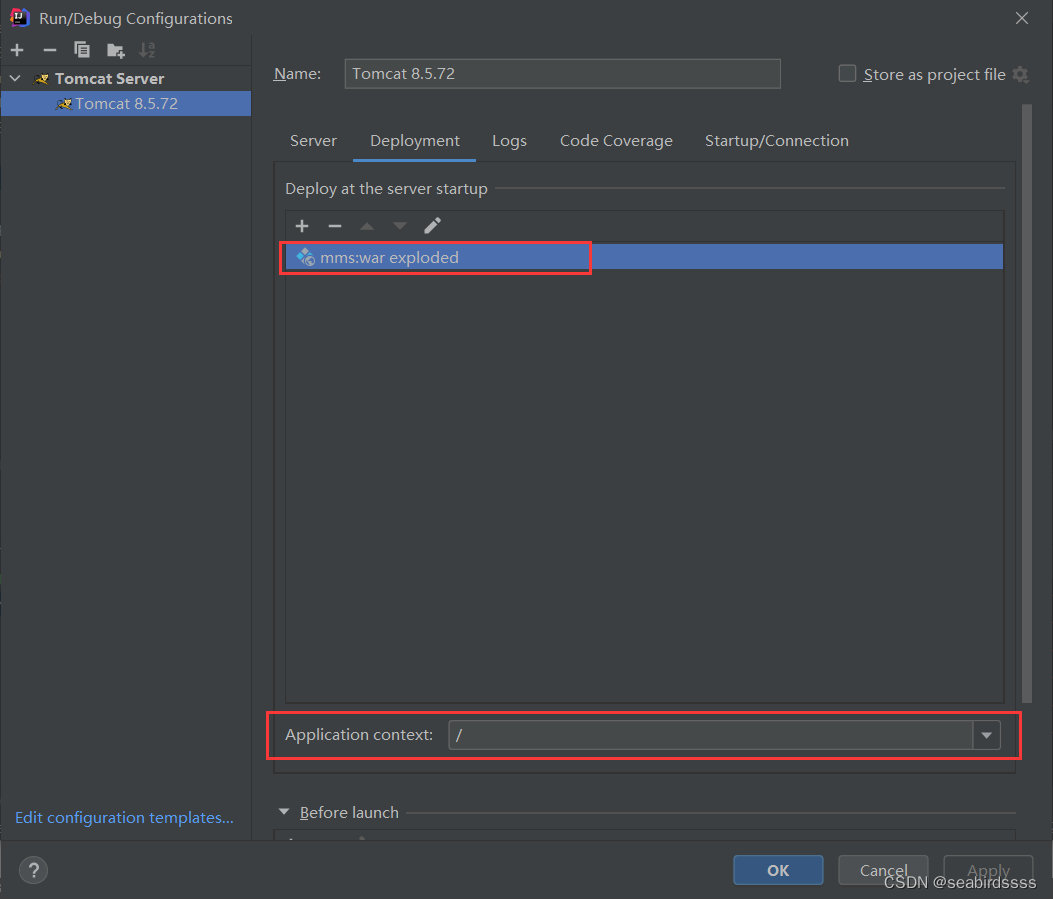
-
然后 Apply、OK。
七、点击Run 运行医药管理信息系统项目,会访问http://localhost:8080/